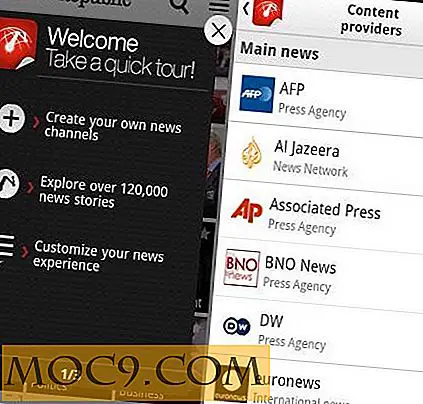Dræb problemansøgninger som en ninja
 Linux fans, der kører Windows (af et hvilket som helst antal grunde) kan endelig glæde sig over, xkill er i det væsentlige blevet klonet og er tilgængelig som en gratis download. Denne Windows copycat af det populære xkill-værktøj er passende navngivet - Kill.
Linux fans, der kører Windows (af et hvilket som helst antal grunde) kan endelig glæde sig over, xkill er i det væsentlige blevet klonet og er tilgængelig som en gratis download. Denne Windows copycat af det populære xkill-værktøj er passende navngivet - Kill.
Kill giver dig mulighed for at afslutte processen bag et program ved blot at klikke på applikationsvinduet. Tænk på det som at have magt til at opsige i fingerspidsen. Når du indlæser Kill og venstreklik på et vindue, forsøger Windows at lukke det som om du blot havde klikket på tasten Luk. Dette vil få programmet til at lukke på sin normale måde, hvilket ofte får dig til at gemme dit arbejde.
Ved at holde CTRL, mens du klikker på applikationen, udløses den mere farlige endeproces, som normalt ville ske gennem Task Manager. Dette dræber straks den underliggende proces og tvinger ansøgningen til at opsige. Ingen beder denne gang. Her er en demonstration af Kill in action.
De siger, at et billede er tusind ord værd. I dette tilfælde vil seks billeder fortælle historien om, hvordan man bruger denne fantastiske lille hjælpeprogram. For mit eksempel vil jeg dræbe calc.exe, den regnemaskine ansøgning, der følger med Windows.
Start med at downloade Kill fra DonationCoder.com. Den nuværende version er 1.0, og den samlede download er 205KB.
Her ser du, at kalkulatoren er åben og til venstre for programmet er mit skrivebord ikon til kill.exe. Start Kill-programmet ved blot at dobbeltklikke på det.


Hvis du bruger Vista, vises følgende advarsel sandsynligvis. Klik på Kør for at tillade Kill programmet at fortsætte. Når først indlæst, vil din musemarkør blive ændret, og du skal nu se en kraniet og krydsninger ved siden af det.


Klik nu på vinduet på det program, du vil afslutte. I dette tilfælde vil jeg klikke på regnemaskine vinduet.


Og voila! Programmet slutter.
Igen er dette fantastisk til programmer, der har frosset op og vil bare ikke svare på de konventionelle museklik for at lukke det. Jeg elsker virkelig, at dette værktøj ikke er ked af det, intet rod - hvilket betyder, at det ikke installerer sig selv i dit system. Du kører det bare, når du har brug for det.
Hvis du tilfældigt aktiverer det ved et uheld, kan du få markøren tilbage til normal ved at trykke på ESC- tasten.
Som et ekstra tip anbefaler forfatteren at placere Kill i din Quick Launch-bar for nem adgang.